2021 Peugeot 308 ECU
[x] Cancel search: ECUPage 213 of 244
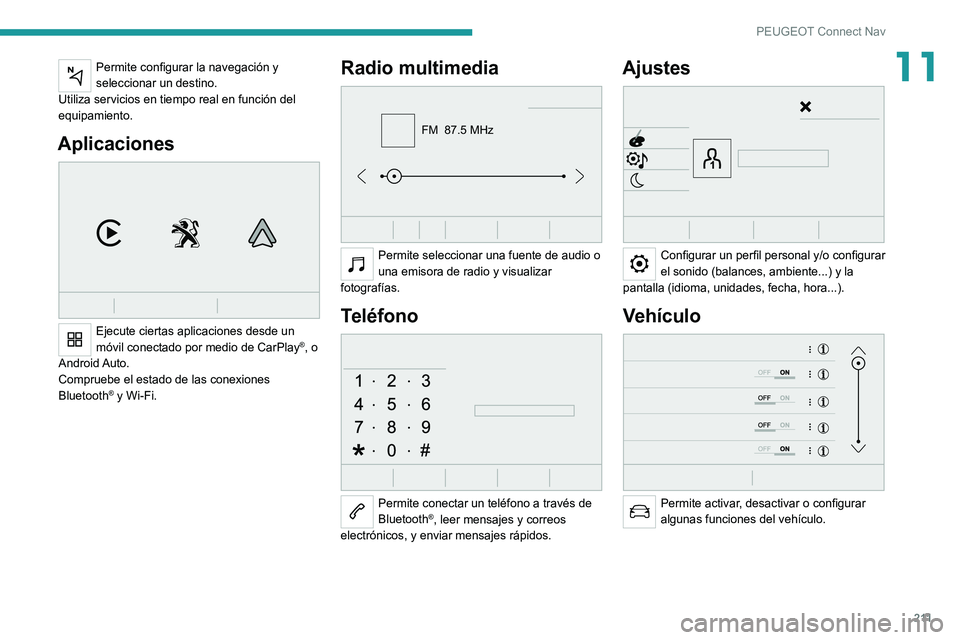
2 11
PEUGEOT Connect Nav
11Permite configurar la navegación y
seleccionar un destino.
Utiliza servicios en tiempo real en función del
equipamiento.
Aplicaciones
Ejecute ciertas aplicaciones desde un
móvil conectado por medio de CarPlay®, o
Android Auto.
Compruebe el estado de las conexiones
Bluetooth
® y Wi-Fi.
Radio multimedia
FM 87.5 MHz
Permite seleccionar una fuente de audio o
una emisora de radio y visualizar
fotografías.
Teléfono
Permite conectar un teléfono a través de
Bluetooth®, leer mensajes y correos
electrónicos, y enviar mensajes rápidos.
Ajustes
Configurar un perfil personal y/o configurar
el sonido (balances, ambiente...) y la
pantalla (idioma, unidades, fecha, hora...).
Vehículo
Permite activar, desactivar o configurar
algunas funciones del vehículo.
Page 215 of 244
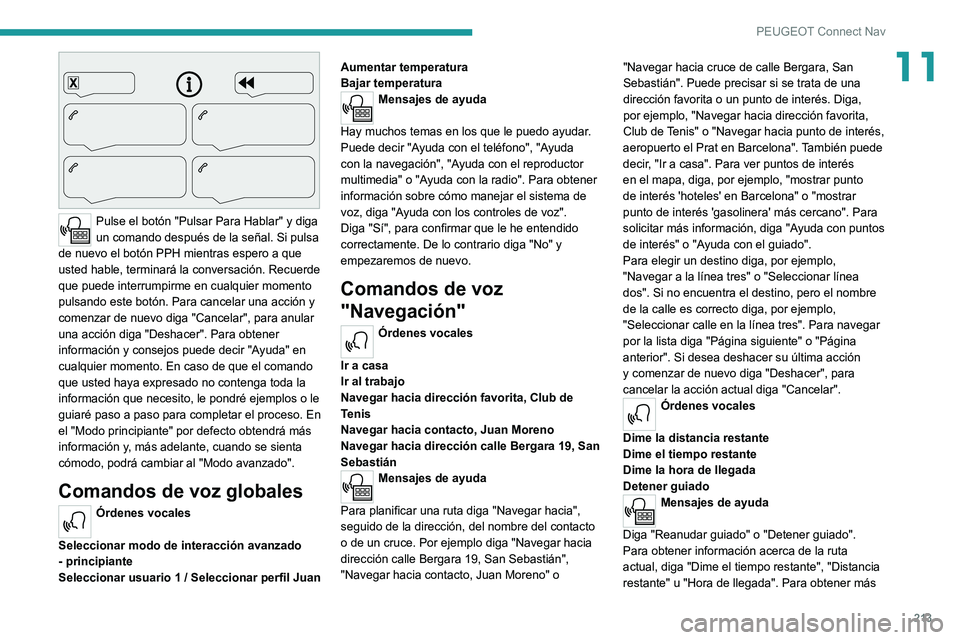
213
PEUGEOT Connect Nav
11
Pulse el botón "Pulsar Para Hablar" y diga
un comando después de la señal. Si pulsa
de nuevo el botón PPH mientras espero a que
usted hable, terminará la conversación. Recuerde
que puede interrumpirme en cualquier momento
pulsando este botón. Para cancelar una acción y
comenzar de nuevo diga "Cancelar", para anular
una acción diga "Deshacer". Para obtener
información y consejos puede decir "Ayuda" en
cualquier momento. En caso de que el comando
que usted haya expresado no contenga toda la
información que necesito, le pondré ejemplos o le
guiaré paso a paso para completar el proceso. En
el "Modo principiante" por defecto obtendrá más
información y, más adelante, cuando se sienta
cómodo, podrá cambiar al "Modo avanzado".
Comandos de voz globales
Órdenes vocales
Seleccionar modo de interacción avanzado
- principiante
Seleccionar usuario 1 / Seleccionar perfil Juan Aumentar temperatura
Bajar temperatura
Mensajes de ayuda
Hay muchos temas en los que le puedo ayudar.
Puede decir "A
yuda con el teléfono", "Ayuda
con la navegación", "Ayuda con el reproductor
multimedia" o "Ayuda con la radio". Para obtener
información sobre cómo manejar el sistema de
voz, diga "Ayuda con los controles de voz".
Diga "Sí", para confirmar que le he entendido
correctamente. De lo contrario diga "No" y
empezaremos de nuevo.
Comandos de voz
"Navegación"
Órdenes vocales
Ir a casa
Ir al trabajo
Navegar hacia dirección favorita, Club de
T
enis
Navegar hacia contacto, Juan Moreno
Navegar hacia dirección calle Bergara 19, San
Sebastián
Mensajes de ayuda
Para planificar una ruta diga "Navegar hacia",
seguido de la dirección, del nombre del contacto
o de un cruce. Por ejemplo diga "Navegar hacia
dirección calle Bergara 19, San Sebastián",
"Navegar hacia contacto, Juan Moreno" o "Navegar hacia cruce de calle Bergara, San
Sebastián". Puede precisar si se trata de una
dirección favorita o un punto de interés. Diga,
por ejemplo, "Navegar hacia dirección favorita,
Club de
Tenis" o "Navegar hacia punto de interés,
aeropuerto el Prat en Barcelona". También puede
decir, "Ir a casa". Para ver puntos de interés
en el mapa, diga, por ejemplo, "mostrar punto
de interés 'hoteles' en Barcelona" o "mostrar
punto de interés 'gasolinera' más cercano". Para
solicitar más información, diga "Ayuda con puntos
de interés" o "Ayuda con el guiado".
Para elegir un destino diga, por ejemplo,
"Navegar a la línea tres" o "Seleccionar línea
dos". Si no encuentra el destino, pero el nombre
de la calle es correcto diga, por ejemplo,
"Seleccionar calle en la línea tres". Para navegar
por la lista diga "Página siguiente" o "Página
anterior". Si desea deshacer su última acción
y comenzar de nuevo diga "Deshacer", para
cancelar la acción actual diga "Cancelar".
Órdenes vocales
Dime la distancia restante
Dime el tiempo restante
Dime la hora de llegada
Detener guiado
Mensajes de ayuda
Diga "Reanudar guiado" o "Detener guiado".
Para obtener información acerca de la ruta
actual, diga "Dime el tiempo restante", "Distancia
restante" u "Hora de llegada". Para obtener más
Page 216 of 244
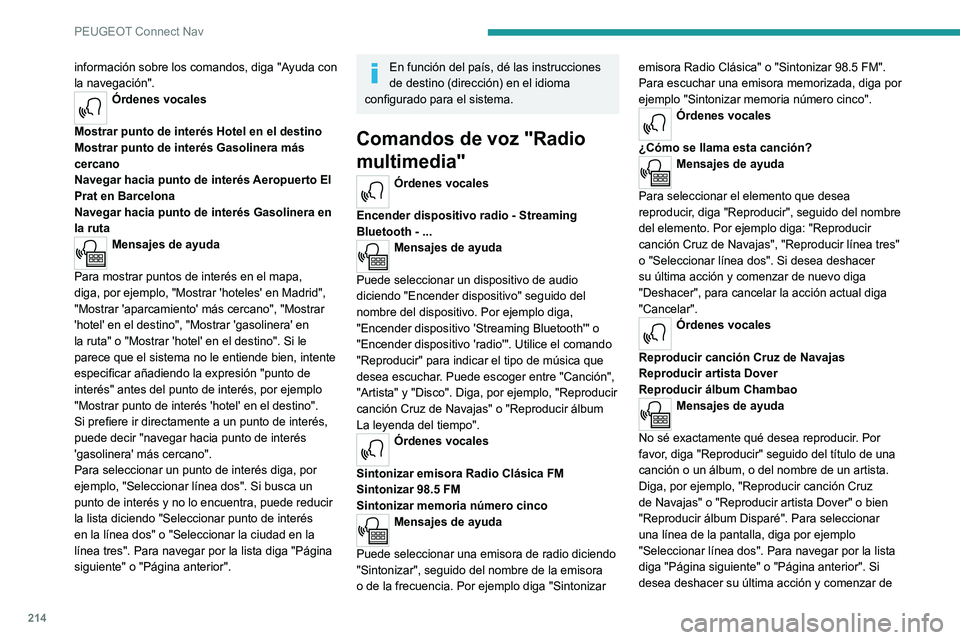
214
PEUGEOT Connect Nav
información sobre los comandos, diga "Ayuda con
la navegación".
Órdenes vocales
Mostrar punto de interés Hotel en el destino
Mostrar punto de interés Gasolinera más
cercano
Navegar hacia punto de interés
Aeropuerto El
Prat en Barcelona
Navegar hacia punto de interés Gasolinera en
la ruta
Mensajes de ayuda
Para mostrar puntos de interés en el mapa,
diga, por ejemplo, "Mostrar 'hoteles' en Madrid",
"Mostrar 'aparcamiento' más cercano", "Mostrar
'hotel' en el destino", "Mostrar 'gasolinera' en
la ruta" o "Mostrar 'hotel' en el destino". Si le
parece que el sistema no le entiende bien, intente
especificar añadiendo la expresión "punto de
interés" antes del punto de interés, por ejemplo
"Mostrar punto de interés 'hotel' en el destino".
Si prefiere ir directamente a un punto de interés,
puede decir "navegar hacia punto de interés
'gasolinera' más cercano".
Para seleccionar un punto de interés diga, por
ejemplo, "Seleccionar línea dos". Si busca un
punto de interés y no lo encuentra, puede reducir
la lista diciendo "Seleccionar punto de interés
en la línea dos" o "Seleccionar la ciudad en la
línea tres". Para navegar por la lista diga "Página
siguiente" o "Página anterior".
En función del país, dé las instrucciones
de destino (dirección) en el idioma
configurado para el sistema.
Comandos de voz "Radio
multimedia"
Órdenes vocales
Encender dispositivo radio - Streaming
Bluetooth - ...
Mensajes de ayuda
Puede seleccionar un dispositivo de audio
diciendo "Encender dispositivo" seguido del
nombre del dispositivo. Por ejemplo diga,
"Encender dispositivo 'Streaming Bluetooth'" o
"Encender dispositivo 'radio'". Utilice el comando
"Reproducir" para indicar el tipo de música que
desea escuchar
. Puede escoger entre "Canción",
"Artista" y "Disco". Diga, por ejemplo, "Reproducir
canción Cruz de Navajas" o "Reproducir álbum
La leyenda del tiempo".
Órdenes vocales
Sintonizar emisora Radio Clásica FM
Sintonizar 98.5 FM
Sintonizar memoria número cinco
Mensajes de ayuda
Puede seleccionar una emisora de radio diciendo
"Sintonizar", seguido del nombre de la emisora
o de la frecuencia
. Por ejemplo diga "Sintonizar emisora Radio Clásica" o "Sintonizar 98.5 FM".
Para escuchar una emisora memorizada, diga por
ejemplo "Sintonizar memoria número cinco".
Órdenes vocales
¿Cómo se llama esta canción?
Mensajes de ayuda
Para seleccionar el elemento que desea
reproducir
, diga "Reproducir", seguido del nombre
del elemento. Por ejemplo diga: "Reproducir
canción Cruz de Navajas", "Reproducir línea tres"
o "Seleccionar línea dos". Si desea deshacer
su última acción y comenzar de nuevo diga
"Deshacer", para cancelar la acción actual diga
"Cancelar".
Órdenes vocales
Reproducir canción Cruz de Navajas
Reproducir artista Dover
Reproducir álbum Chambao
Mensajes de ayuda
No sé exactamente qué desea reproducir. Por
favor
, diga "Reproducir" seguido del título de una
canción o un álbum, o del nombre de un artista.
Diga, por ejemplo, "Reproducir canción Cruz
de Navajas" o "Reproducir artista Dover" o bien
"Reproducir álbum Disparé". Para seleccionar
una línea de la pantalla, diga por ejemplo
"Seleccionar línea dos". Para navegar por la lista
diga "Página siguiente" o "Página anterior". Si
desea deshacer su última acción y comenzar de
Page 218 of 244
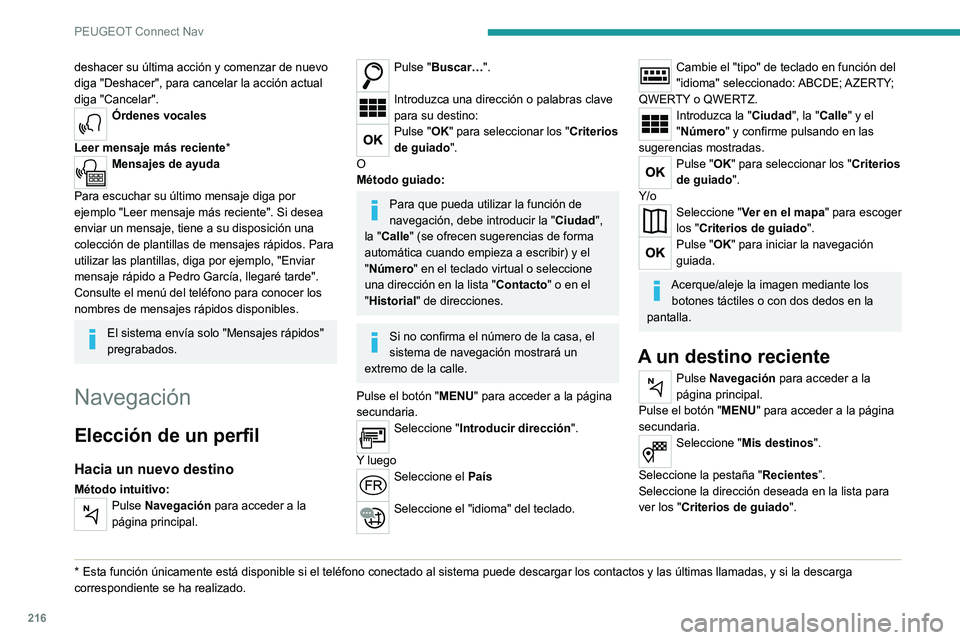
216
PEUGEOT Connect Nav
deshacer su última acción y comenzar de nuevo
diga "Deshacer", para cancelar la acción actual
diga "Cancelar".
Órdenes vocales
Leer mensaje más reciente*
Mensajes de ayuda
Para escuchar su último mensaje diga por
ejemplo "Leer mensaje más reciente". Si desea
enviar un mensaje, tiene a su disposición una
colección de plantilla
s de mensajes rápidos. Para
utilizar las plantillas, diga por ejemplo, "Enviar
mensaje rápido a Pedro García, llegaré tarde".
Consulte el menú del teléfono para conocer los
nombres de mensajes rápidos disponibles.
El sistema envía solo "Mensajes rápidos"
pregrabados.
Navegación
Elección de un perfil
Hacia un nuevo destino
Método intuitivo:Pulse Navegación para acceder a la
página principal.
* Esta función únicamente está disponible si el teléfono conec\
tado al sistema puede descargar los contactos y las últimas llamada s, y si la descarga
correspondiente se ha realizado.
Pulse "Buscar…".
Introduzca una dirección o palabras clave
para su destino:
Pulse "OK" para seleccionar los "Criterios
de guiado".
O
Método guiado:
Para que pueda utilizar la función de
navegación, debe introducir la "Ciudad",
la "Calle" (se ofrecen sugerencias de forma
automática cuando empieza a escribir) y el
"Número" en el teclado virtual o seleccione
una dirección en la lista "Contacto" o en el
"Historial" de direcciones.
Si no confirma el número de la casa, el
sistema de navegación mostrará un
extremo de la calle.
Pulse el botón "MENU" para acceder a la página
secundaria.
Seleccione "Introducir dirección".
Y luego
Seleccione el País
Seleccione el "idioma" del teclado.
Cambie el "tipo" de teclado en función del
"idioma" seleccionado: ABCDE; AZERTY;
QWERTY o QWERTZ.
Introduzca la "Ciudad", la "Calle" y el
"Número" y confirme pulsando en las
sugerencias mostradas.
Pulse "OK" para seleccionar los "Criterios
de guiado".
Y/o
Seleccione "Ver en el mapa" para escoger
los "Criterios de guiado".
Pulse "OK" para iniciar la navegación
guiada.
Acerque/aleje la imagen mediante los botones táctiles o con dos dedos en la
pantalla.
A un destino reciente
Pulse Navegación para acceder a la
página principal.
Pulse el botón "MENU" para acceder a la página
secundaria.
Seleccione "Mis destinos".
Seleccione la pestaña "Recientes”.
Seleccione la dirección deseada en la lista para
ver los "
Criterios de guiado".
Page 219 of 244
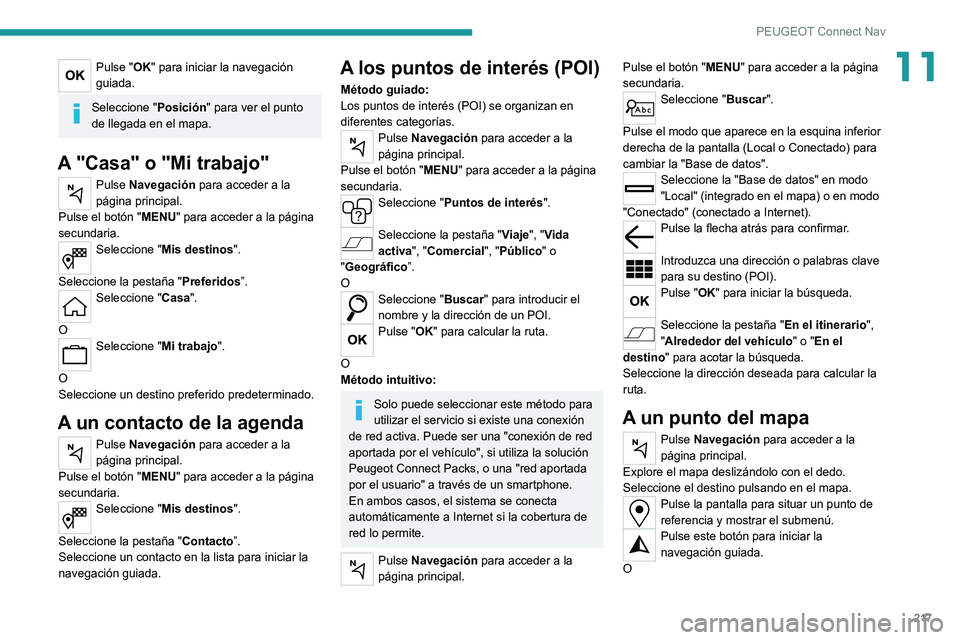
217
PEUGEOT Connect Nav
11Pulse "OK" para iniciar la navegación
guiada.
Seleccione "Posición" para ver el punto
de llegada en el mapa.
A "Casa" o "Mi trabajo"
Pulse Navegación para acceder a la
página principal.
Pulse el botón "MENU" para acceder a la página
secundaria.
Seleccione "Mis destinos".
Seleccione la pestaña "Preferidos”.
Seleccione "Casa".
O
Seleccione "Mi trabajo".
O
Seleccione un destino preferido predeterminado.
A un contacto de la agenda
Pulse Navegación para acceder a la
página principal.
Pulse el botón "MENU" para acceder a la página
secundaria.
Seleccione "Mis destinos".
Seleccione la pestaña "Contacto”.
Seleccione un contacto en la lista para iniciar la
navegación guiada.
A los puntos de interés (POI)
Método guiado:
Los puntos de interés (POI) se organizan en
diferentes categorías.
Pulse Navegación para acceder a la
página principal.
Pulse el botón "MENU" para acceder a la página
secundaria.
Seleccione "Puntos de interés".
Seleccione la pestaña "Viaje", "Vida
activa", "Comercial", "Público" o
"Geográfico”.
O
Seleccione "Buscar" para introducir el
nombre y la dirección de un POI.
Pulse "OK" para calcular la ruta.
O
Método intuitivo:
Solo puede seleccionar este método para
utilizar el servicio si existe una conexión
de red activa. Puede ser una "conexión de red
aportada por el vehículo", si utiliza la solución
Peugeot Connect Packs, o una "red aportada
por el usuario" a través de un smartphone.
En ambos casos, el sistema se conecta
automáticamente a Internet si la cobertura de
red lo permite.
Pulse Navegación para acceder a la
página principal. Pulse el botón "MENU" para acceder a la página
secundaria.
Seleccione "Buscar".
Pulse el modo que aparece en la esquina inferior
derecha de la pantalla (Local o Conectado) para
cambiar la "Base de datos".
Seleccione la "Base de datos" en modo
"Local" (integrado en el mapa) o en modo
"Conectado" (conectado a Internet).
Pulse la flecha atrás para confirmar.
Introduzca una dirección o palabras clave
para su destino (POI).
Pulse "OK" para iniciar la búsqueda.
Seleccione la pestaña "En el itinerario",
"Alrededor del vehículo" o "En el
destino" para acotar la búsqueda.
Seleccione la dirección deseada para calcular la
ruta.
A un punto del mapa
Pulse Navegación para acceder a la
página principal.
Explore el mapa deslizándolo con el dedo.
Seleccione el destino pulsando en el mapa.
Pulse la pantalla para situar un punto de
referencia y mostrar el submenú.
Pulse este botón para iniciar la
navegación guiada.
O
Page 221 of 244
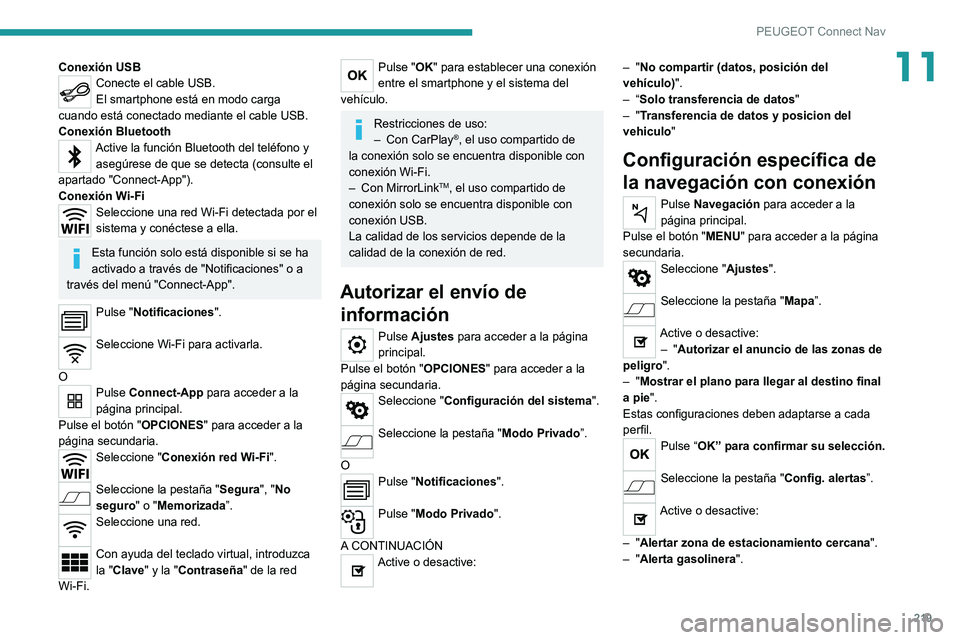
219
PEUGEOT Connect Nav
11Conexión USBConecte el cable USB.
El smartphone está en modo carga
cuando está conectado mediante el cable USB.
Conexión Bluetooth
Active la función Bluetooth del teléfono y asegúrese de que se detecta (consulte el
apartado "Connect-App").
Conexión Wi-Fi
Seleccione una red Wi-Fi detectada por el
sistema y conéctese a ella.
Esta función solo está disponible si se ha
activado a través de "Notificaciones" o a
través del menú "Connect-App".
Pulse "Notificaciones".
Seleccione Wi-Fi para activarla.
O
Pulse Connect-App para acceder a la
página principal.
Pulse el botón "OPCIONES" para acceder a la
página secundaria.
Seleccione "Conexión red Wi-Fi".
Seleccione la pestaña "Segura", "No
seguro" o "Memorizada”.
Seleccione una red.
Con ayuda del teclado virtual, introduzca
la "Clave" y la "Contraseña" de la red
Wi-Fi.
Pulse "OK" para establecer una conexión
entre el smartphone y el sistema del
vehículo.
Restricciones de uso:
– Con CarPlay®, el uso compartido de
la conexión solo se encuentra disponible con
conexión Wi-Fi.
–
Con MirrorLinkTM, el uso compartido de
conexión solo se encuentra disponible con
conexión USB.
La calidad de los servicios depende de la
calidad de la conexión de red.
Autorizar el envío de información
Pulse Ajustes para acceder a la página
principal.
Pulse el botón "OPCIONES" para acceder a la
página secundaria.
Seleccione "Configuración del sistema".
Seleccione la pestaña "Modo Privado”.
O
Pulse "Notificaciones".
Pulse "Modo Privado".
A CONTINUACIÓN
Active o desactive: –
"No compartir (datos, posición del
vehículo) ".
–
“Solo transferencia de datos"
–
"Transferencia de datos y posicion del
vehiculo"
Configuración específica de
la navegación con conexión
Pulse Navegación para acceder a la
página principal.
Pulse el botón "MENU" para acceder a la página
secundaria.
Seleccione "Ajustes".
Seleccione la pestaña "Mapa”.
Active o desactive: – "Autorizar el anuncio de las zonas de
peligro".
–
"Mostrar el plano para llegar al destino final
a pie".
Estas configuraciones deben adaptarse a cada
perfil.
Pulse “OK” para confirmar su selección.
Seleccione la pestaña "Config. alertas”.
Active o desactive:
–
"Alertar zona de estacionamiento cercana".
– "Alerta gasolinera".
Page 222 of 244
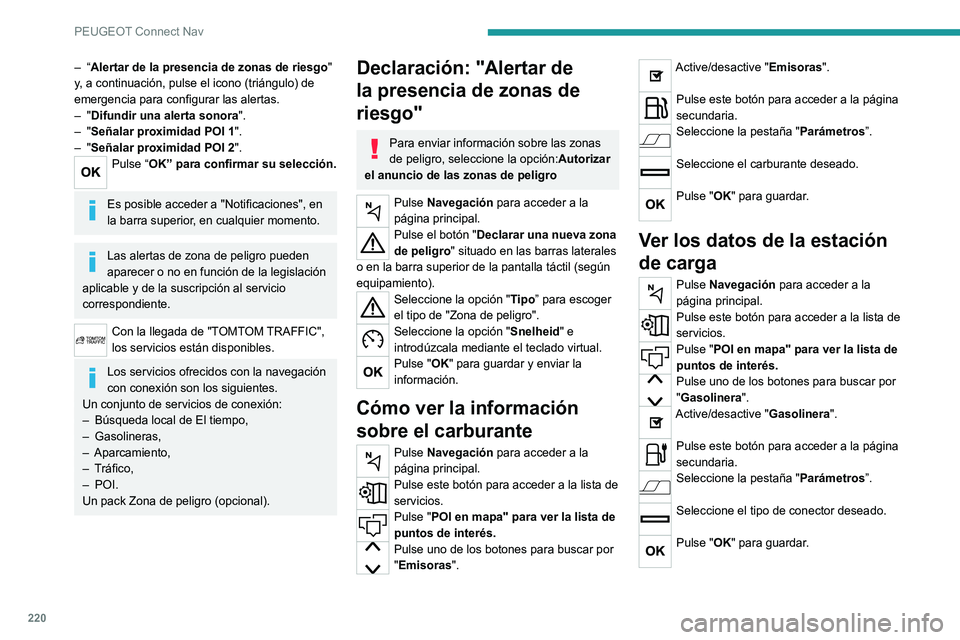
220
PEUGEOT Connect Nav
– “Alertar de la presencia de zonas de riesgo"
y , a continuación, pulse el icono (triángulo) de
emergencia para configurar las alertas.
–
"Difundir una alerta sonora".
–
"Señalar proximidad POI 1".
–
"Señalar proximidad POI 2".
Pulse “OK” para confirmar su selección.
Es posible acceder a "Notificaciones", en
la barra superior, en cualquier momento.
Las alertas de zona de peligro pueden
aparecer o no en función de la legislación
aplicable y de la suscripción al servicio
correspondiente.
Con la llegada de "TOMTOM TRAFFIC",
los servicios están disponibles.
Los servicios ofrecidos con la navegación
con conexión son los siguientes.
Un conjunto de servicios de conexión:
–
Búsqueda local de El tiempo,
–
Gasolineras,
–
Aparcamiento,
–
T
ráfico,
–
POI.
Un pack Zona de peligro (opcional).
Declaración: "Alertar de
la presencia de zonas de
riesgo"
Para enviar información sobre las zonas
de peligro, seleccione la opción:Autorizar
el anuncio de las zonas de peligro
Pulse Navegación para acceder a la
página principal.
Pulse el botón "Declarar una nueva zona
de peligro" situado en las barras laterales
o en la barra superior de la pantalla táctil (según
equipamiento).
Seleccione la opción "Tipo” para escoger
el tipo de "Zona de peligro".
Seleccione la opción "Snelheid" e
introdúzcala mediante el teclado virtual.
Pulse "OK" para guardar y enviar la
información.
Cómo ver la información
sobre el carburante
Pulse Navegación para acceder a la
página principal.
Pulse este botón para acceder a la lista de
servicios.
Pulse "POI en mapa" para ver la lista de
puntos de interés.
Pulse uno de los botones para buscar por
"Emisoras".
Active/desactive "Emisoras".
Pulse este botón para acceder a la página
secundaria.
Seleccione la pestaña "Parámetros”.
Seleccione el carburante deseado.
Pulse "OK" para guardar.
Ver los datos de la estación
de carga
Pulse Navegación para acceder a la
página principal.
Pulse este botón para acceder a la lista de
servicios.
Pulse "POI en mapa" para ver la lista de
puntos de interés.
Pulse uno de los botones para buscar por
"Gasolinera".
Active/desactive "Gasolinera".
Pulse este botón para acceder a la página
secundaria.
Seleccione la pestaña "Parámetros”.
Seleccione el tipo de conector deseado.
Pulse "OK" para guardar.
Page 225 of 244
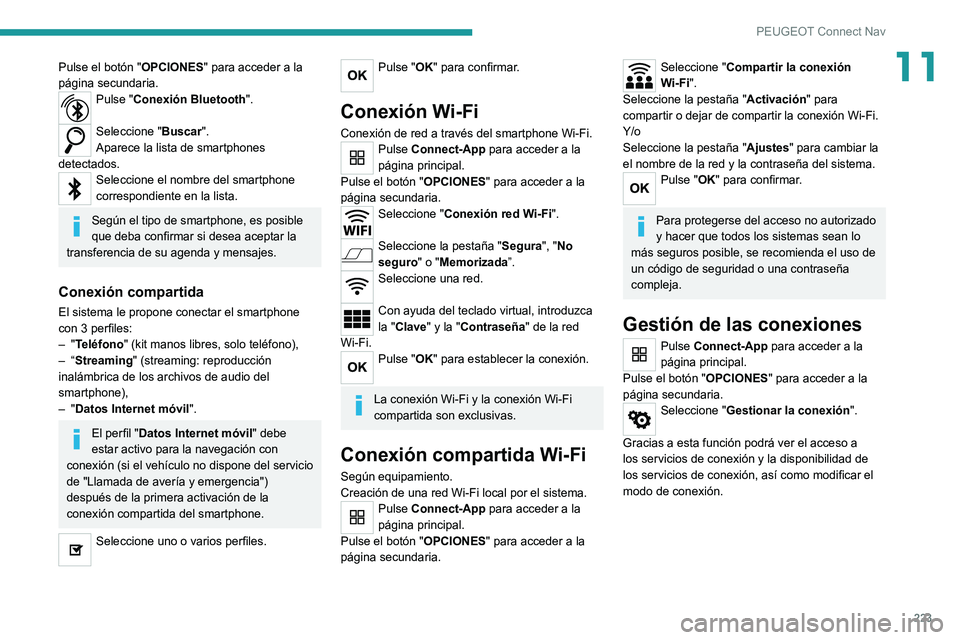
223
PEUGEOT Connect Nav
11Pulse el botón "OPCIONES" para acceder a la
página secundaria.
Pulse "Conexión Bluetooth".
Seleccione "Buscar".
Aparece la lista de smartphones
detectados.
Seleccione el nombre del smartphone
correspondiente en la lista.
Según el tipo de smartphone, es posible
que deba confirmar si desea aceptar la
transferencia de su agenda y mensajes.
Conexión compartida
El sistema le propone conectar el smartphone
con 3 perfiles:
–
"Teléfono" (kit manos libres, solo teléfono),
–
“Streaming" (streaming: reproducción
inalámbrica de los archivos de audio del
smartphone),
–
"Datos Internet móvil".
El perfil "Datos Internet móvil" debe
estar activo para la navegación con
conexión (si el vehículo no dispone del servicio
de "Llamada de avería y emergencia")
después de la primera activación de la
conexión compartida del smartphone.
Seleccione uno o varios perfiles.
Pulse "OK" para confirmar.
Conexión Wi-Fi
Conexión de red a través del smartphone Wi-Fi.Pulse Connect-App para acceder a la
página principal.
Pulse el botón "OPCIONES" para acceder a la
página secundaria.
Seleccione "Conexión red Wi-Fi".
Seleccione la pestaña "Segura", "No
seguro" o "Memorizada”.
Seleccione una red.
Con ayuda del teclado virtual, introduzca
la "Clave" y la "Contraseña" de la red
Wi-Fi.
Pulse "OK" para establecer la conexión.
La conexión Wi-Fi y la conexión Wi-Fi
compartida son exclusivas.
Conexión compartida Wi-Fi
Según equipamiento.
Creación de una red Wi-Fi local por el sistema.
Pulse Connect-App para acceder a la
página principal.
Pulse el botón "OPCIONES" para acceder a la
página secundaria.
Seleccione "Compartir la conexión
Wi-Fi".
Seleccione la pestaña "Activación" para
compartir o dejar de compartir la conexión Wi-Fi.
Y/o
Seleccione la pestaña "Ajustes" para cambiar la
el nombre de la red y la contraseña del sistema.
Pulse "OK" para confirmar.
Para protegerse del acceso no autorizado
y hacer que todos los sistemas sean lo
más seguros posible, se recomienda el uso de
un código de seguridad o una contraseña
compleja.
Gestión de las conexiones
Pulse Connect-App para acceder a la
página principal.
Pulse el botón "OPCIONES" para acceder a la
página secundaria.
Seleccione "Gestionar la conexión".
Gracias a esta función podrá ver el acceso a
los servicios de conexión y la disponibilid
ad de
los servicios de conexión, así como modificar el
modo de conexión.